1.定义
创建凸台是指在一个或两个方向上拉伸轮廓或曲面,通过将某拉伸轮廓或曲面沿某方向拉伸一定的距离,形成三维实体特征。
2.操作步骤
1)选择草绘曲线作为要拉伸的轮廓,如图3-3所示。
2)单击“基于草图的特征”工具栏中的 按钮,出现“定义凸台”对话框,如图3-4所示。
按钮,出现“定义凸台”对话框,如图3-4所示。
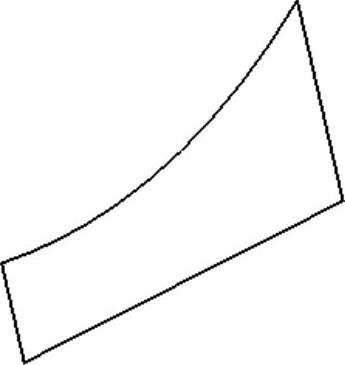
图3-3 选择拉伸轮廓
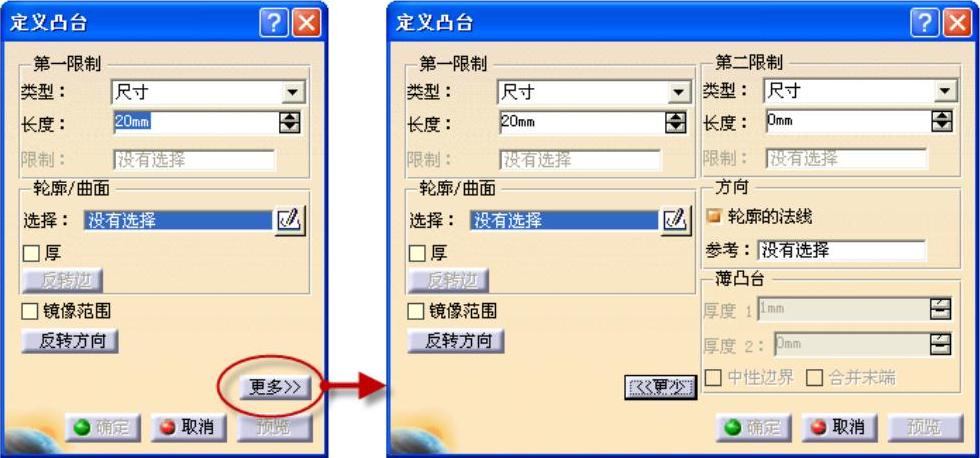
图3-4 “定义凸台”对话框
3)设置凸台相关参数,在“长度”文本框中输入相应数值,也可拖动“限制1”和“限制2”箭头所示方向增加或减小长度值,数值不能超过1000000mm。如图3-5所示。
4)单击“定义凸台”对话框中 按钮,生成凸台特征,结构树显示已创建凸台。如图3-6所示。
按钮,生成凸台特征,结构树显示已创建凸台。如图3-6所示。
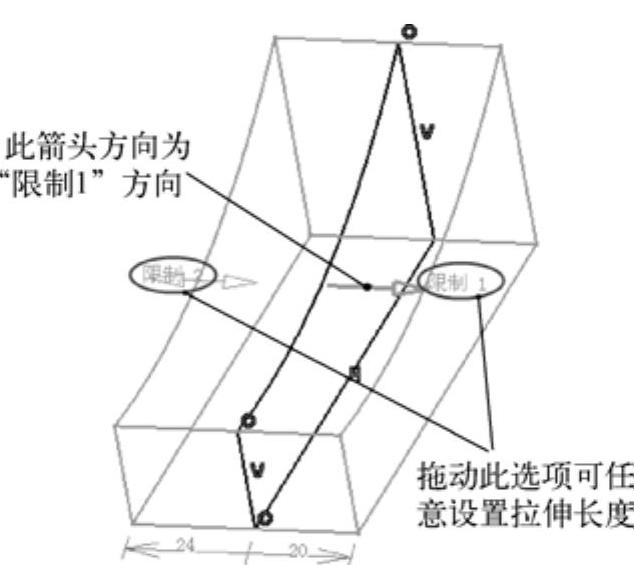
图3-5 设置凸台相关参数
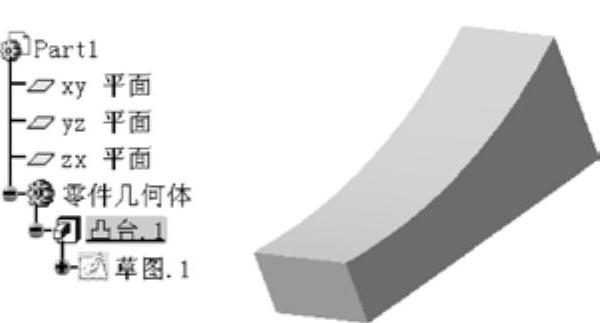
图3-6 创建凸台特征
3.相关说明
(1)关于草绘轮廓
● 可以使用在“草图编辑器”工作台中绘制的轮廓,或在“创成式外形设计”工作台中创建的平面几何元素(直线除外)。
● 可以选择构成草图的不同元素。
● 如果在先前未定义轮廓的情况下单击 按钮,则只需单击对话框中的
按钮,则只需单击对话框中的 按钮,然后选择草绘平面即可进入“草图编辑器”创建所需的轮廓。在单击
按钮,然后选择草绘平面即可进入“草图编辑器”创建所需的轮廓。在单击 按钮后,会出现“运行命令”窗口,显示运行过的命令历史记录,此信息窗口在已使用很多命令时尤其有用,如图3-7所示。
按钮后,会出现“运行命令”窗口,显示运行过的命令历史记录,此信息窗口在已使用很多命令时尤其有用,如图3-7所示。
● 可以从包括多个轮廓的草图创建凸台,但这些轮廓本身不能相交,如图3-8所示。
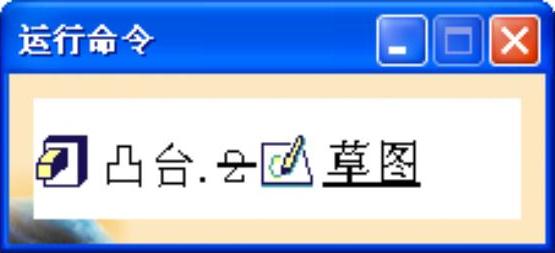
图3-7 “运行命令”窗口
(2)更改轮廓
在“定义凸台”对话框中的“选择”文本框中单击鼠标右键,弹出右键快捷菜单,如图3-9所示。
● 转至轮廓定义:选择该选项,将弹出“定义轮廓”对话框。(www.daowen.com)
● 创建草图:选择任意平面后启动草图编辑器,在草图编辑器中绘制所需轮廓的草图。
● 创建接合:接合曲面或曲线,作为拉伸轮廓。
● 创建提取:从非连接子元素中生成单独的元素,作为拉伸轮廓。
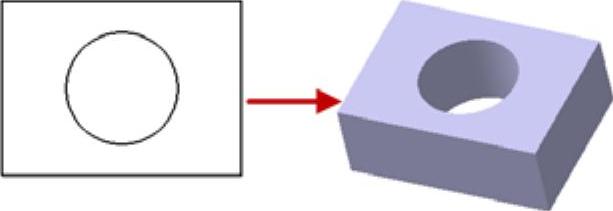
图3-8 使用多轮廓草图创建凸台
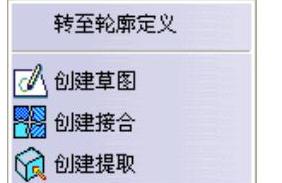
图3-9 右键快捷菜单
(3)限制
默认情况下,“定义凸台”对话框中的“类型”下拉列表框中显示“尺寸”选项,可以通过在“长度”文本框中输入数值来指定凸台的长度,用户也可以通过其他选项来指定凸台的生成方式。
● 直到下一个:此选项假定一个现有的面可用于修剪凸台,应用程序预览要创建的凸台,拉伸由现有的几何体修剪,如图3-10所示。
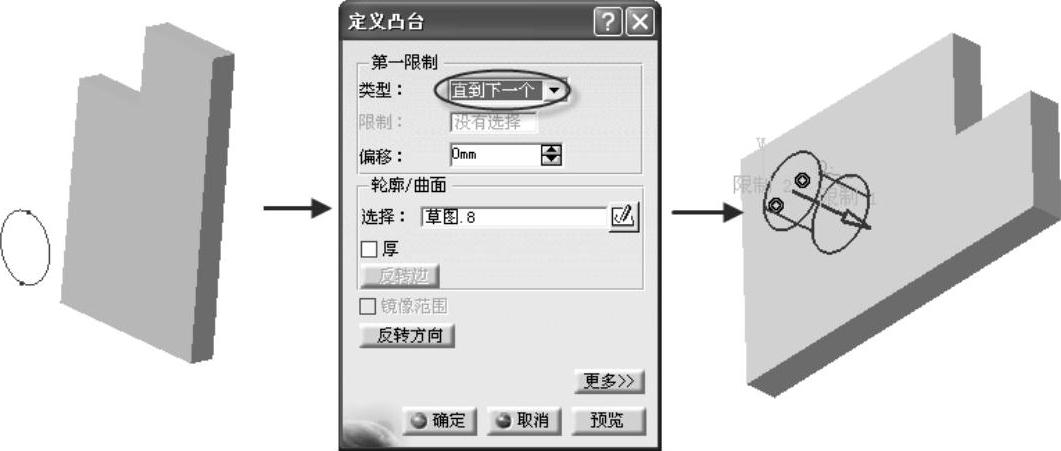
图3-10 “直到下一个”方式
● 直到最后:凸台由拉伸遇到的最后一个面修剪,如图3-11所示。
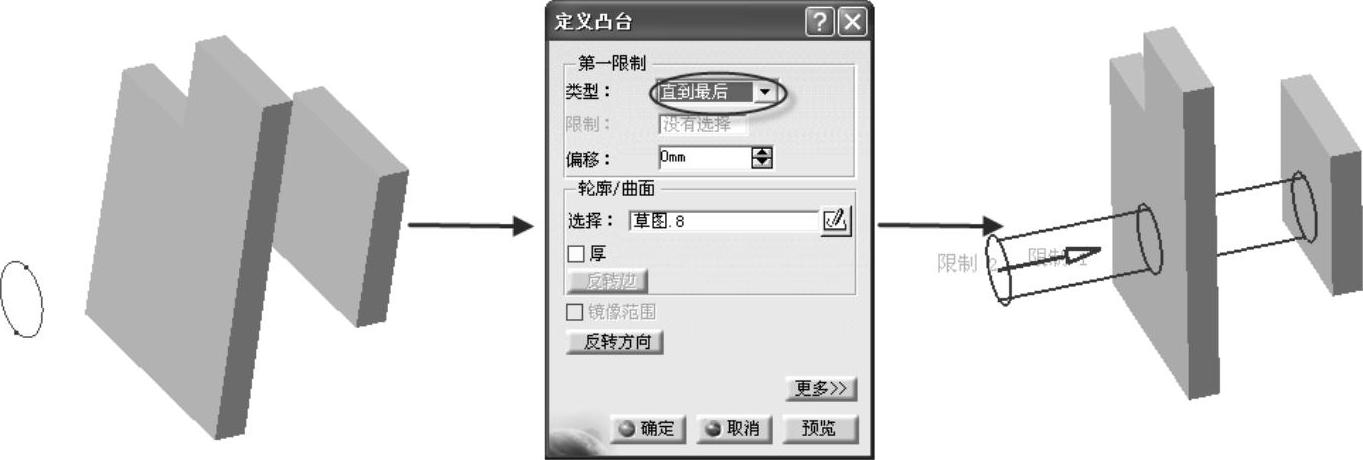
图3-11 “直到最后”方式
● 直到平面:凸台由拉伸遇到所选平面为止,如图3-12所示。
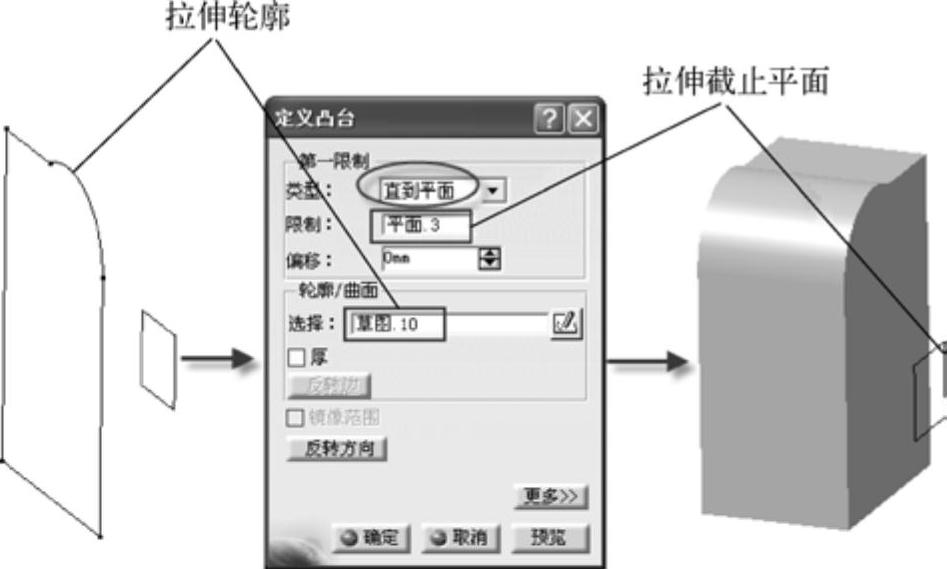
图3-12 “直到平面”方式
● 直到曲面:与“直到平面”方式相似,凸台由拉伸遇到所选曲面为止,如图3-13所示。
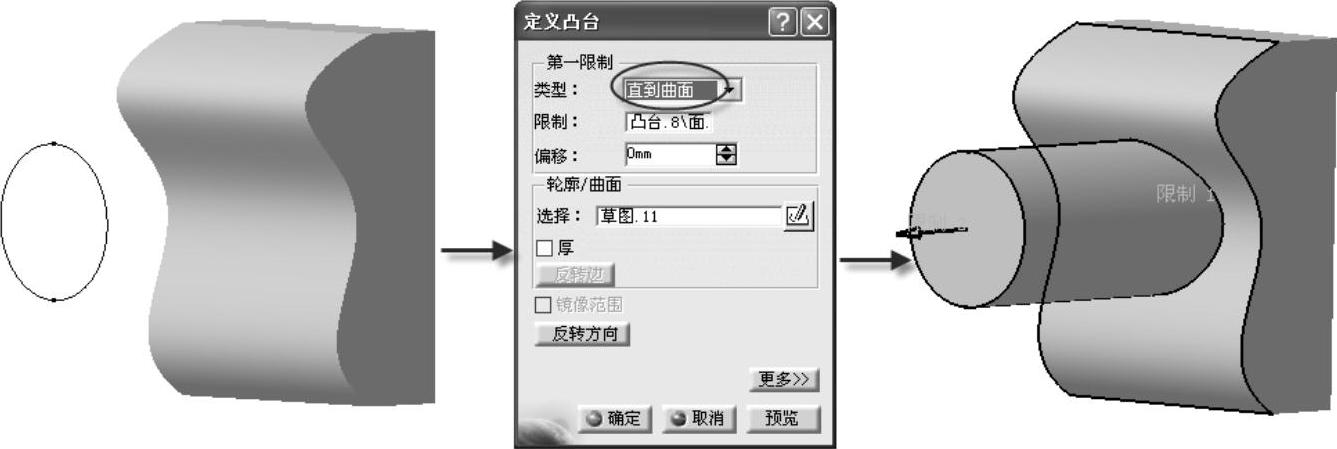
图3-13 “直到曲面”方式
(4)选项
● 厚:在轮廓的两侧增加厚度。
● 反转边:仅适用于开放轮廓,可以通过此选项选择拉伸轮廓的哪一侧。
● 镜像范围:使用同一长度值反向拉伸轮廓。如果希望定义此方向的另一个长度,则需要在“第二限制”选项中设置相关参数。
免责声明:以上内容源自网络,版权归原作者所有,如有侵犯您的原创版权请告知,我们将尽快删除相关内容。







